RaspberryPi と Movidius ではじめる OpenVINO 深層学習入門
OpenVINO をはじめて利用する方向けの、基礎的な説明です。
RaspberryPi と Movidius(後ほど説明)を使って、実際にOpenVINO 深層学習を試します。
RaspberryPiのセットアップや深層学習は、多少知識があることを前提としています。
OpenVINO 概要
「OpenVINOツールキット」の略。
解説サイトはこちら製品概要: OpenVINO™ ツールキットですが、なんだか難しい気がするので簡単に解説すると。
-
様々なインテル製のアーキテクチャ(≒処理装置)上で、効率的にディープラーニングやAIを動作させることができる
-
無償のソフトウェア
-
Tensorflow,Caffeなどで作成したモデルをモデル・オプティマイザーというツールで変換・効率化して使うため、作成済のモデルをエッジデバイスで活用できる/開発が容易
Movidius 概要
Movidius NCS(Neural Compute Stick)という低電力のエッジデバイスにAIを実装可能とするハードウェア。
RaspberryPiのUSBポートに接続すると、深層学習(推論)のプロトタイピングや検証が可能です。
RaspberryPiはARM製のプロセッサが搭載されているため、単体ではOpenVINOツールキットを使うことができません。
Movidius NCSに内蔵されているインテル製のプロセッサ上で、OpenVINOツールキットの推論処理が可能となるため、深層学習を比較的高速に実行することができるようになります。
追記:
今回利用したMovidius Neural Compute Stickは販売中止となったようです。(2019/11)
新しいモデルはNeural Compute Stick 2というものが出ています。
使ったハードウェア
-
RaspberryPi4 Model B 4GB
-
Neural Compute Stick
-
RaspberryPiカメラモジュール
-
キーボード、マウス、モニタ
-
HDMIケーブル
-
HDMIミニ変換アダプタ※
-
microSDカード 32G以上推奨
-
USB充電器 3A以上が必須
-
USB Type-Cケーブル※
-
microSDカード
-
無線(WiFi)もしくは有線でのインターネット接続
-
OSインストール作業用PC(microSDカードへのOSインストール時のみ必要)
※100均で買えます
RaspberryPiのOSインストール
今回はRaspbian Buster with desktop をインストールしました。
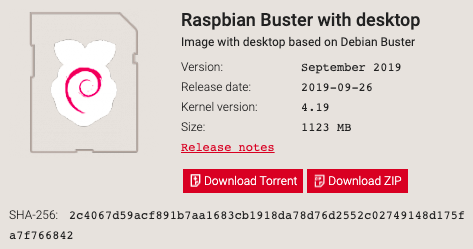
pi@raspberrypi:~ $ lsb_release -a
No LSB modules are available.
Distributor ID: Raspbian
Description: Raspbian GNU/Linux 10 (buster)
Release: 10
Codename: buster
~~~
インストール後、初期設定とあわせてインターネットに接続可能な状態にしてください。
## OpenVINOツールキットのインストール
マニュアル:[Install OpenVINO™ toolkit for Raspbian* OS - OpenVINO Toolkit](https://docs.openvinotoolkit.org/latest/_docs_install_guides_installing_openvino_raspbian.html "Install OpenVINO™ toolkit for Raspbian* OS - OpenVINO Toolkit")
以降、全てRaspberryPiのLXTerminalから行います。
Movidius NCSはまだ挿し込まないでください、設定が完了してからUSBポートに挿す必要があります。
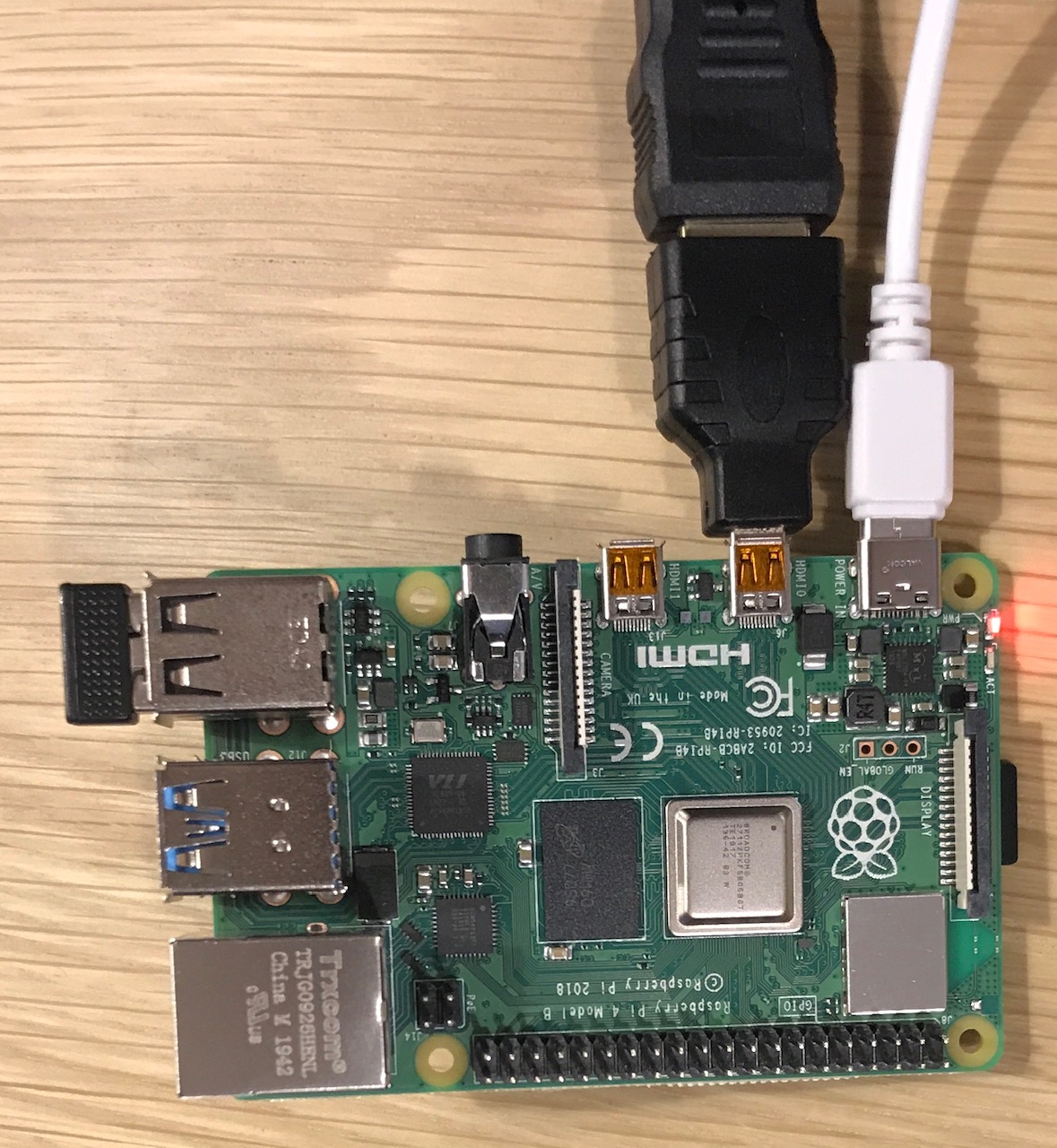
### OpenVINOツールキットをダウンロード
OpenVINOのRaspberryPi用パッケージを[Intel® Open Source Technology Center](https://download.01.org/opencv/2019/openvinotoolkit/ "Intel® Open Source Technology Center") からダウンロードします。
ファイル名が l_openvino_toolkit_runtime_raspbian_p_<version>.tgz のものを選んでください。
2020/01/07時点の最新はR3、[l_openvino_toolkit_runtime_raspbian_p_2019.3.334.tgz](https://download.01.org/opencv/2019/openvinotoolkit/R3/l_openvino_toolkit_runtime_raspbian_p_2019.3.334.tgz "l_openvino_toolkit_runtime_raspbian_p_2019.3.334.tgz") です。
~~~
pi@raspberrypi:~ $ cd ~/Downloads
pi@raspberrypi:~/Downloads $ wget https://download.01.org/opencv/2019/openvinotoolkit/R3/l_openvino_toolkit_runtime_raspbian_p_2019.3.334.tgz
~~~
### OpenVINOツールキットのインストール先となるディレクトリを作成
~~~
pi@raspberrypi:~/Downloads $ sudo mkdir -p /opt/intel/openvino
~~~
### OpenVINOツールキットのインストール(解凍)
~~~
pi@raspberrypi:~/Downloads $ sudo tar -xf l_openvino_toolkit_runtime_raspbian_p_*.tgz --strip 1 -C /opt/intel/openvino
~~~
### CMakeのインストール
必要になるソフトウェア CMake(ビルドツール)をインストールします。
~~~
pi@raspberrypi:~/Downloads $ sudo apt install cmake
~~~
この表示で「Y」を入力します
~~~
以下のパッケージが新たにインストールされます:
cmake cmake-data libjsoncpp1 librhash0 libuv1
アップグレード: 0 個、新規インストール: 5 個、削除: 0 個、保留: 0 個。
4,330 kB のアーカイブを取得する必要があります。
この操作後に追加で 21.8 MB のディスク容量が消費されます。
続行しますか? [Y/n] Y
~~~
### 環境変数を設定
~~~
pi@raspberrypi:~/Downloads $ echo "source /opt/intel/openvino/bin/setupvars.sh" >> ~/.bashrc
~~~
環境変数の変更後テスト:
新しいLXTerminalを開き、以下の表示が出ることを確認してください。
~~~
[setupvars.sh] OpenVINO environment initialized
~~~
以降の作業はこの表示が出ているLXTerminalで行います。
### USB Rulesの追加
Movidius NCSをUSBポートで認識させるための設定追加を行います。
ログイン中のユーザをグループ users に追加します。
~~~
pi@raspberrypi:~ $ sudo usermod -a -G users "$(whoami)"
~~~
Movidius NCSをUSBポートで動作させるためのUSB rulesをインストールします。
"Udev rules have been successfully installed."と表示されることを確認してください。
~~~
pi@raspberrypi:~ $ sh /opt/intel/openvino/install_dependencies/install_NCS_udev_rules.sh
Updating udev rules...
Udev rules have been successfully installed.
~~~
Movidius NCSを挿し込みます。

コマンド lsusb でIntel Myriad VPUが認識されていることを確認してください。
~~~
pi@raspberrypi:~ $ lsusb
Bus 003 Device 001: ID 1d6b:0002 Linux Foundation 2.0 root hub
Bus 002 Device 001: ID 1d6b:0003 Linux Foundation 3.0 root hub
Bus 001 Device 004: ID 1997:2433
Bus 001 Device 006: ID 03e7:2150 Intel Myriad VPU [Movidius Neural Compute Stick]
Bus 001 Device 002: ID 2109:3431 VIA Labs, Inc. Hub
Bus 001 Device 001: ID 1d6b:0002 Linux Foundation 2.0 root hub
~~~
ここで、リブートしておいてください。
~~~
pi@raspberrypi:~ $ sudo reboot
~~~
## Object Detection(物体検出) サンプルでの動作試験
### 例)OpenVINO用の作業ディレクトリをホームディレクトリ配下に"OpenVINO"という名前で作成します。
ディレクトリ"face-detection"をその配下に作成します。
~~~
pi@raspberrypi:~ $ mkdir ~/OpenVINO && cd ~/OpenVINO
pi@raspberrypi:~/OpenVINO $ mkdir face-detection && cd face-detection
pi@raspberrypi:~/OpenVINO/face-detection $
~~~
### Object Detection(物体検出) サンプルをビルドします
~~~
pi@raspberrypi:~/OpenVINO/face-detection $ cmake -DCMAKE_BUILD_TYPE=Release -DCMAKE_CXX_FLAGS="-march=armv7-a" /opt/intel/openvino/deployment_tools/inference_engine/samples
~~~
最後に以下が表示され、ビルドファイルが作成できたことを確認します。
~~~
-- Build files have been written to: /home/pi/OpenVINO/face-detection
~~~
make します。
少し時間がかかります。
~~~
pi@raspberrypi:~/OpenVINO/face-detection $ make -j2 object_detection_sample_ssd
~~~
### トレーニング済のモデルをダウンロードします
~~~
pi@raspberrypi:~/OpenVINO/face-detection $ wget --no-check-certificate https://download.01.org/opencv/2019/open_model_zoo/R1/models_bin/face-detection-adas-0001/FP16/face-detection-adas-0001.bin
~~~
~~~
pi@raspberrypi:~/OpenVINO/face-detection $ wget --no-check-certificate https://download.01.org/opencv/2019/open_model_zoo/R1/models_bin/face-detection-adas-0001/FP16/face-detection-adas-0001.xml
~~~
### 画像によるテスト
顔認識を試すために、人の顔が写った画像データを、bitmap(拡張子 .bmp)形式で用意します。
テストデータの準備 Macからsftpでアップロードする例:
PC(mac)からDownloadsフォルダ内のファイルsample_photo.bmpをRaspberryPiへアップロード
~~~
(base) MasamacAir:~ taguchi$ sftp pi@<RaspberryPi IPアドレス>
pi@<RaspberryPi IPアドレス>'s password:
Connected to pi@<RaspberryPi IPアドレス>.
sftp> ls
Desktop Documents Downloads MagPi Music OpenVINO Pictures
Public Templates Videos
sftp> cd OpenVINO
sftp> ls
face-detection
sftp> cd face-detection
sftp> lcd Downloads
sftp> lls
sample_photo.bmp
sftp> put sample_photo.bmp
Uploading sample_photo.bmp to /home/pi/OpenVINO/face-detection/sample_photo.bmp
sample_photo.bmp 100% 1068KB 3.5MB/s 00:00
sftp> quit
~~~
## テストします
~~~
pi@raspberrypi:~/OpenVINO $ cd /home/pi/OpenVINO/face-detection
pi@raspberrypi:~/OpenVINO/face-detection $ pwd
/home/pi/OpenVINO/face-detection
pi@raspberrypi:~/OpenVINO/face-detection $ ./armv7l/Release/object_detection_sample_ssd -m face-detection-adas-0001.xml -d MYRIAD -i /home/pi/OpenVINO/face-detection/sample_photo.bmp
~~~
### Jpegファイルをbitmapファイルに変換して試したい場合:
アプリケーション imagemagick をインストールして利用してみてください。
~~~
pi@raspberrypi:~$ sudo apt-get install imagemagick
~~~
sample_photo.jpgをsample_photo.bmpに変換する
"bmp3:"オプションが必要だと思います
~~~
pi@raspberrypi:~$ convert sample_photo.jpg bmp3:sample_photo.bmp
~~~
### 実行結果の例:
試験用に別途用意した集合写真 sample_photo.bmp の顔を認識できるか試す
~~~
pi@raspberrypi:~/OpenVINO/face-detection $ ./armv7l/Release/object_detection_sample_ssd -m face-detection-adas-0001.xml -d MYRIAD -i /home/pi/OpenVINO/face-detection/sample_photo.bmp
[ INFO ] InferenceEngine:
API version ............ 2.1
Build .................. custom_releases/2019/R3_cb6cad9663aea3d282e0e8b3e0bf359df665d5d0
Description ....... API
Parsing input parameters
[ INFO ] Files were added: 1
[ INFO ] /home/pi/OpenVINO/face-detection/sample_photo.bmp
[ INFO ] Loading Inference Engine
[ INFO ] Device info:
MYRIAD
myriadPlugin version ......... 2.1
Build ........... 30677
[ INFO ] Loading network files:
face-detection-adas-0001.xml
face-detection-adas-0001.bin
[ INFO ] Preparing input blobs
[ INFO ] Batch size is 1
[ INFO ] Preparing output blobs
[ INFO ] Loading model to the device
[ INFO ] Create infer request
[ WARNING ] Image is resized from (640, 427) to (672, 384)
[ INFO ] Batch size is 1
[ INFO ] Start inference
[ INFO ] Processing output blobs
[0,1] element, prob = 1 (280,231)-(347,315) batch id : 0 WILL BE PRINTED!
[1,1] element, prob = 0.999512 (189,268)-(255,360) batch id : 0 WILL BE PRINTED!
[2,1] element, prob = 0.998047 (382,202)-(462,294) batch id : 0 WILL BE PRINTED!
[3,1] element, prob = 0.99707 (81,216)-(160,313) batch id : 0 WILL BE PRINTED!
[4,1] element, prob = 0.995605 (377,87)-(473,185) batch id : 0 WILL BE PRINTED!
[5,1] element, prob = 0.993652 (236,141)-(304,215) batch id : 0 WILL BE PRINTED!
[6,1] element, prob = 0.157227 (594,9)-(617,44) batch id : 0
[7,1] element, prob = 0.0776367 (255,348)-(283,379) batch id : 0
[8,1] element, prob = 0.0463867 (566,5)-(602,39) batch id : 0
[9,1] element, prob = 0.0419922 (566,0)-(597,23) batch id : 0
[10,1] element, prob = 0.0419922 (534,0)-(571,23) batch id : 0
[11,1] element, prob = 0.0341797 (592,1)-(613,23) batch id : 0
[12,1] element, prob = 0.0341797 (147,262)-(200,322) batch id : 0
[13,1] element, prob = 0.0341797 (593,46)-(647,128) batch id : 0
[14,1] element, prob = 0.0322266 (531,3)-(582,43) batch id : 0
[15,1] element, prob = 0.0322266 (250,334)-(285,369) batch id : 0
[16,1] element, prob = 0.0322266 (589,-12)-(646,56) batch id : 0
[17,1] element, prob = 0.03125 (241,354)-(286,407) batch id : 0
[18,1] element, prob = 0.03125 (593,10)-(646,86) batch id : 0
[19,1] element, prob = 0.03125 (589,83)-(643,165) batch id : 0
[20,1] element, prob = 0.0302734 (618,-4)-(645,29) batch id : 0
[21,1] element, prob = 0.0302734 (519,133)-(555,164) batch id : 0
[22,1] element, prob = 0.0302734 (510,6)-(615,98) batch id : 0
[23,1] element, prob = 0.0302734 (556,10)-(626,82) batch id : 0
[24,1] element, prob = 0.0302734 (319,160)-(382,233) batch id : 0
[25,1] element, prob = 0.0292969 (548,-2)-(596,33) batch id : 0
[26,1] element, prob = 0.0292969 (526,55)-(609,118) batch id : 0
[27,1] element, prob = 0.0292969 (492,97)-(580,153) batch id : 0
[28,1] element, prob = 0.0292969 (503,122)-(565,187) batch id : 0
[29,1] element, prob = 0.0283203 (560,49)-(624,134) batch id : 0
[30,1] element, prob = 0.0268555 (582,-1)-(621,40) batch id : 0
[31,1] element, prob = 0.0268555 (531,84)-(604,160) batch id : 0
[32,1] element, prob = 0.0268555 (261,162)-(344,222) batch id : 0
[33,1] element, prob = 0.0258789 (575,14)-(595,36) batch id : 0
[34,1] element, prob = 0.0258789 (600,10)-(625,58) batch id : 0
[35,1] element, prob = 0.0249023 (605,0)-(623,22) batch id : 0
[36,1] element, prob = 0.0249023 (551,19)-(588,59) batch id : 0
[37,1] element, prob = 0.0249023 (569,19)-(604,62) batch id : 0
[38,1] element, prob = 0.0249023 (619,15)-(643,66) batch id : 0
[39,1] element, prob = 0.0239258 (499,187)-(517,212) batch id : 0
[40,1] element, prob = 0.0239258 (519,-5)-(569,31) batch id : 0
[41,1] element, prob = 0.0239258 (535,23)-(573,61) batch id : 0
[42,1] element, prob = 0.0239258 (446,164)-(485,204) batch id : 0
[43,1] element, prob = 0.0239258 (246,308)-(279,353) batch id : 0
[44,1] element, prob = 0.0229492 (498,0)-(547,24) batch id : 0
[45,1] element, prob = 0.0229492 (238,345)-(277,381) batch id : 0
[46,1] element, prob = 0.0229492 (528,119)-(595,189) batch id : 0
[47,1] element, prob = 0.0229492 (496,165)-(568,226) batch id : 0
[48,1] element, prob = 0.0229492 (236,149)-(498,365) batch id : 0
[49,1] element, prob = 0.0219727 (544,15)-(565,36) batch id : 0
[50,1] element, prob = 0.0219727 (604,13)-(622,42) batch id : 0
[51,1] element, prob = 0.0219727 (529,125)-(550,149) batch id : 0
[52,1] element, prob = 0.0219727 (541,188)-(566,221) batch id : 0
[53,1] element, prob = 0.0219727 (256,338)-(278,359) batch id : 0
[54,1] element, prob = 0.0219727 (613,8)-(645,44) batch id : 0
[55,1] element, prob = 0.0219727 (458,148)-(490,196) batch id : 0
[56,1] element, prob = 0.0219727 (521,141)-(556,182) batch id : 0
[57,1] element, prob = 0.0219727 (170,262)-(225,330) batch id : 0
[58,1] element, prob = 0.0219727 (210,293)-(267,359) batch id : 0
[59,1] element, prob = 0.0219727 (488,30)-(587,136) batch id : 0
[60,1] element, prob = 0.0219727 (557,119)-(629,186) batch id : 0
[61,1] element, prob = 0.0219727 (591,116)-(643,192) batch id : 0
[62,1] element, prob = 0.0209961 (622,0)-(640,21) batch id : 0
[63,1] element, prob = 0.0209961 (560,9)-(587,35) batch id : 0
[64,1] element, prob = 0.0209961 (560,33)-(580,53) batch id : 0
[65,1] element, prob = 0.0209961 (577,32)-(596,54) batch id : 0
[66,1] element, prob = 0.0209961 (593,26)-(611,52) batch id : 0
[67,1] element, prob = 0.0209961 (591,43)-(615,77) batch id : 0
[68,1] element, prob = 0.0209961 (573,63)-(599,98) batch id : 0
[69,1] element, prob = 0.0209961 (541,28)-(596,91) batch id : 0
[70,1] element, prob = 0.0209961 (535,54)-(570,94) batch id : 0
[71,1] element, prob = 0.0209961 (456,178)-(500,234) batch id : 0
[72,1] element, prob = 0.0209961 (246,287)-(280,329) batch id : 0
[73,1] element, prob = 0.0209961 (495,-3)-(576,52) batch id : 0
[74,1] element, prob = 0.0209961 (455,36)-(550,142) batch id : 0
[ INFO ] Image out_0.bmp created!
[ INFO ] Execution successful
[ INFO ] This sample is an API example, for any performance measurements please use the dedicated benchmark_app tool
~~~
### エラー対処方法 例:
~~~
ncDeviceOpen:859 Device doesn't appear after boot
~~~
sh /opt/intel/openvino/install_dependencies/install_NCS_udev_rules.sh を再度実施してください。
### 出力ファイル"out_0.bmp"ができていることを確認します。
~~~
pi@raspberrypi:~/OpenVINO/face-detection $ ls
CMakeCache.txt hello_nv12_input_classification
CMakeFiles hello_query_device
Makefile hello_reshape_ssd
armv7l ie_cpu_extension
benchmark_app object_detection_sample_ssd
classification_sample_async out_0.bmp
cmake_install.cmake sample_photo.bmp
common speech_sample
face-detection-adas-0001.bin style_transfer_sample
face-detection-adas-0001.xml targets_developer.cmake
hello_classification thirdparty
~~~
## 処理前のビットマップ画像(sample_photo.bmp):
Qiitaで表示するために、Jpeg形式に変換しています

## 処理後のビットマップ画像(out_0.bmp):
Qiitaで表示するために、Jpeg形式に変換しています
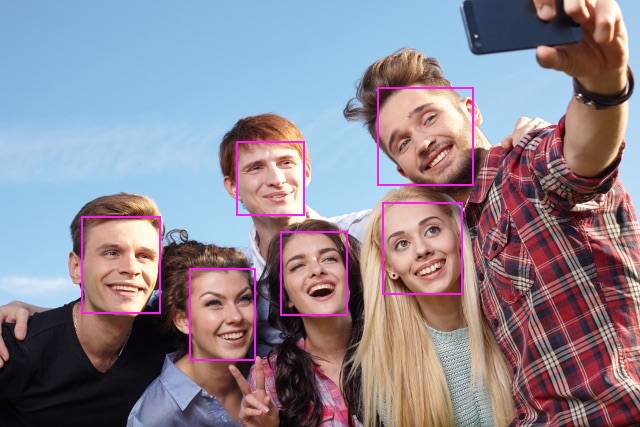
## OpenVINOの続編、公開されている他のサンプルを試す方法については、以下の記事をご参照下さい。
[RaspberryPi と Movidius ではじめる OpenVINO 深層学習入門2](https://qiita.com/tagucchan/items/e872797b35ef12e37e3c "RaspberryPi と Movidius ではじめる OpenVINO 深層学習入門2")
